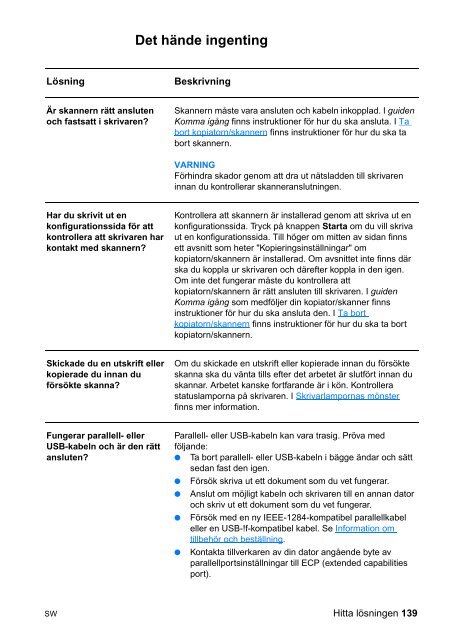Användarhandbok - HP
Användarhandbok - HP
Användarhandbok - HP
Create successful ePaper yourself
Turn your PDF publications into a flip-book with our unique Google optimized e-Paper software.
Det hände ingenting<br />
Lösning Beskrivning<br />
Är skannern rätt ansluten<br />
och fastsatt i skrivaren?<br />
Har du skrivit ut en<br />
konfigurationssida för att<br />
kontrollera att skrivaren har<br />
kontakt med skannern?<br />
Skickade du en utskrift eller<br />
kopierade du innan du<br />
försökte skanna?<br />
Fungerar parallell- eller<br />
USB-kabeln och är den rätt<br />
ansluten?<br />
Skannern måste vara ansluten och kabeln inkopplad. I guiden<br />
Komma igång finns instruktioner för hur du ska ansluta. I Ta<br />
bort kopiatorn/skannern finns instruktioner för hur du ska ta<br />
bort skannern.<br />
VARNING<br />
Förhindra skador genom att dra ut nätsladden till skrivaren<br />
innan du kontrollerar skanneranslutningen.<br />
Kontrollera att skannern är installerad genom att skriva ut en<br />
konfigurationssida. Tryck på knappen Starta om du vill skriva<br />
ut en konfigurationssida. Till höger om mitten av sidan finns<br />
ett avsnitt som heter "Kopieringsinställningar" om<br />
kopiatorn/skannern är installerad. Om avsnittet inte finns där<br />
ska du koppla ur skrivaren och därefter koppla in den igen.<br />
Om inte det fungerar måste du kontrollera att<br />
kopiatorn/skannern är rätt ansluten till skrivaren. I guiden<br />
Komma igång som medföljer din kopiator/skanner finns<br />
instruktioner för hur du ska ansluta den. I Ta bort<br />
kopiatorn/skannern finns instruktioner för hur du ska ta bort<br />
kopiatorn/skannern.<br />
Om du skickade en utskrift eller kopierade innan du försökte<br />
skanna ska du vänta tills efter det arbetet är slutfört innan du<br />
skannar. Arbetet kanske fortfarande är i kön. Kontrollera<br />
statuslamporna på skrivaren. I Skrivarlampornas mönster<br />
finns mer information.<br />
Parallell- eller USB-kabeln kan vara trasig. Pröva med<br />
följande:<br />
● Ta bort parallell- eller USB-kabeln i bägge ändar och sätt<br />
sedan fast den igen.<br />
● Försök skriva ut ett dokument som du vet fungerar.<br />
● Anslut om möjligt kabeln och skrivaren till en annan dator<br />
och skriv ut ett dokument som du vet fungerar.<br />
● Försök med en ny IEEE-1284-kompatibel parallellkabel<br />
eller en USB-!f-kompatibel kabel. Se Information om<br />
tillbehör och beställning.<br />
● Kontakta tillverkaren av din dator angående byte av<br />
parallellportsinställningar till ECP (extended capabilities<br />
port).<br />
SW Hitta lösningen 139